Démarrer - Connexions CMS pour WordPress
WordPress est l’un des systèmes de gestion du contenu (CMS) les plus populaires qui est utilisé pour faire fonctionner des sites web.
memoQ TMS peut recevoir des travaux de traduction directement depuis des sites WordPress qui ont le plug-in WPML installé.
Cette discussion décrit comment configurer à la fois memoQ TMS et le site WordPress pour envoyer des projets de traduction. Il contient également des instructions pour envoyer un projet de traduction depuis WordPress.
À partir de la version 8.6, l’API CMS peut gérer n’importe quel format de fichier pris en charge par memoQ TMS. Cela signifie que nos clients peuvent créer des composants logiciels pour connecter memoQ TMS à leurs propres CMS.
Configurer l’API CMS
Avant de faire cela, assurez-vous que memoQ TMS est installé et en cours d’exécution.
Si vous gérez votre propre memoQ TMS :
- Connectez-vous à l’ordinateur memoQ TMS à distance (RDP). Connectez-vous en tant qu’administrateur.
- Ouvrez l’outil de déploiement memoQ TMS. Dans la section memoQ TMS, cliquez sur Options avancées. Dans le menu, choisissez Configurer le serveur.
- Cliquez sur l’onglet API CMS. Cochez la case Enable CMS API. Mettre en place le cryptage. Pour en savoir plus, consultez la documentation sur la fenêtre Configurer le serveur.
Si vous utilisez un déploiement dans le cloud public de memoQ TMS: Contactez les ventes de memoQ pour demander une licence. L’équipe de memoQ activera l’API CMS pour vous.
Créer une connexion pour le site WordPress
- Sur votre ordinateur, lancez memoQ. Vous avez besoin d’une copie de memoQ qui fonctionne avec une licence Chef de projet.
- Ouvrez l’Administrateur de serveur, et connectez-vous à votre memoQ TMS. Assurez-vous de vous connecter en tant qu’administrateur (un memoQ TMS utilisateur qui est membre du groupe Administrateurs ).
- À gauche, cliquez sur Connexion CMS. Le panneau de connexions CMS apparaît.
- Ajouter une nouvelle connexion CMS. Vous devez préciser les détails suivants:
- un nom pour la connexion
- l’URL racine (adresse Web) du site WordPress
- une clé de connexion que le site WordPress peut utiliser pour envoyer des tâches à memoQ TMS
- les langues source des projets de traduction
- les langues cibles des projets de traduction
- nom et adresse courriel de votre client (le propriétaire du site WordPress)
- un chef de projet qui sera en charge des projets envoyés depuis ce site WordPress (c’est un memoQ TMS utilisateur qui est membre du groupe Chefs de projets)
Pour en savoir plus : Voir l’aide concernant le panneau des connexions CMS et la fenêtre Ajouter une nouvelle connexion CMS.
Votre client a besoin des informations de connexion: Sur la page des connexions CMS, sélectionnez la connexion CMS, puis cliquez sur Copier les informations de configuration du client dans le Presse-papiers. Ouvrez un document texte et collez le contenu du Presse-papiers dedans. Envoyez le document au propriétaire du site WordPress (votre client) avec les instructions ci-dessous.
Traiter les projets automatiquement: Mettez en place un flux de travail dans le Tableau de bord CMS
Pour commencer à travailler sur un projet de traduction d’un site WordPress, vous devez créer un projet en ligne à partir de celui-ci. Vous pouvez le faire manuellement, mais le peut aussi être automatique.
memoQ TMS peut créer un projet en ligne à partir d’une tâche automatiquement si le Tableau de bord CMS contient un flux de travail qui correspond à la tâche.
Un flux de travail correspond à un projet de traduction s’il provient d’une connexion spécifiée dans le flux de travail, et sa combinaison de langues est compatible avec les langues dans le flux de travail. Cela signifie que la langue source du projet doit être l’une des langues source spécifiées dans le flux de travail. De plus, toutes les langues cibles dans le projet doivent également être listées dans le flux de travail.
Créer un flux de travail:
- Ouvrez le Tableau de bord CMS, puis cliquez sur l’onglet Flux de travail.
- Sous la liste des flux de travail automatisés, cliquez sur Ajouter un nouveau flux de travail.
- Remplissez les champs sous les détails du flux de travail: Taper un nom pour le nouveau flux de travail.
- Choisissez sa langue source.
- Ajouter des langues cibles au besoin.
- Choisissez le modèle de projet que vous voulez utiliser.
- Pour voir les informations sur le modèle de projet sélectionné: cliquez sur les liens sous Modèle de projet.
- Les modèles de nommage et les suggestions montrent comment les ressources du projet sont nommées et donnent des conseils sur la façon de les définir.
- La révision des paramètres du modèle ouvre la fenêtre d’aperçu du modèle.
- Sélectionnez un chef de projet pour les projets créés avec ce flux de travail.
Pour en savoir plus : Voir l’aide concernant l 'onglet Flux de travail du Tableau de bord CMS.
Installer WordPress
C’est quelque chose que votre client fera. La description est ici afin que vous ayez une image complète, et vous pourrez également aider votre client si nécessaire.
Pour établir la connexion, vous avez besoin du plug-in WPML sur votre site WordPress.
- Ouvrez la page d’administration du site WordPress (ouvrez https://adresse Web/wp-admin). Connectez-vous en tant qu’administrateur du site WordPress.
- Dans le menu à gauche, pointez sur WPML, puis cliquez sur Gestion des traductions. La page Gestion des traductions s’ouvre.
- Sur la page Gestion des traductions, cliquez sur Traducteurs.
- Sous Services de traduction disponibles, trouvez memoQ.
- Cliquez sur Activer. La page se recharge, et le service memoQ monte. Il apparaîtra directement sous le titre Services de traduction disponibles.
- À côté du logo memoQ, cliquez sur Authenticate. Dans la fenêtre qui apparaît, collez d’abord la clé de connexion, puis l’adresse du connecteurmemoQ TMS CMS. Avant de faire cela, vous devez enregistrer ces détails de memoQ TMS (voir la section Copier les détails d’une connexion dans le Presse-papiers ci-dessus). Cliquez sur OK.
Envoyer un projet de traduction depuis le site WordPress
C’est quelque chose que votre client fera. La description est ici afin que vous ayez une image complète, et vous pourrez également aider votre client si nécessaire.
- Ouvrez la page d’administration du site WordPress (ouvrez https://adresse Web/wp-admin). Connectez-vous en tant qu’administrateur du site WordPress.
- Dans le menu à gauche, pointez sur WPML, puis cliquez sur Gestion des traductions. La page Gestion des traductions s’ouvre.
- Sur l’onglet Tableau de traduction, cochez la case de chaque page que vous souhaitez traduire.
- Faites défiler jusqu’au bas de la page, puis cliquez sur le bouton Traduire la radio pour chaque langue cible dans laquelle vous souhaitez que les pages soient traduites.
- Si vous ne souhaitez pas traduire la page dans une langue cible, vous pouvez soit copier le texte source dans cette langue cible (cliquez sur Dupliquer le contenu), soit laisser la page vide dans cette langue cible (cliquez sur Ne rienfaire). Par exemple, si la page sélectionnée ne doit pas être traduite en français, le sélecteur au bas ressemblera à ceci:
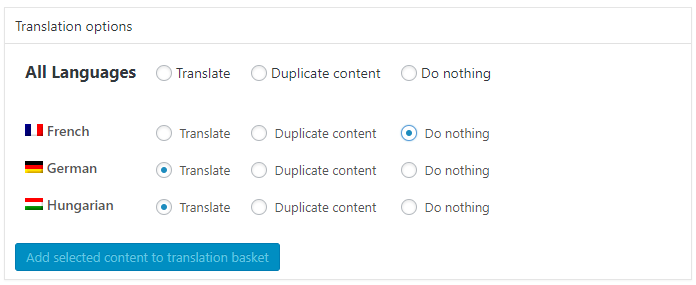
- Cliquez sur Ajouter le contenu sélectionné au panier de traduction.
- Faites défiler vers le haut de la page de gestion des traductions. Cliquez sur l’onglet Basket de traduction.
- Aller au bas de la page. Réviser ou changer le nom de la commande (ce sera le nom de la tâche que vous verrez dans memoQ).
- Pour chaque langue cible, choisissez un traducteur. Si la traduction doit passer par memoQ, choisissez Première disponibilité (Service de traduction) ou Service de traduction (selon ce qui apparaît sur la liste).
- Cliquez sur envoyer toutes les entrées pour la traduction.
Recevoir un projet et créer un projet en ligne à partir de celui-ci
Après que le projet est envoyé depuis WordPress, il apparaîtra sur le Tableau de bord CMS, dans l’ onglet Projets .
Sélectionnez les tâches, ou certains fichiers d’une tâche, et cliquez sur Importer dans le projet.
Pour en savoir plus : Voir l’aide concernant l 'onglet Projets du Tableau de bord CMS.
Ou, vous pouvez simplement commencer à créer un projet en ligne à partir d’un modèle. Choisissez un CMS (système de gestion du contenu) et choisissez le projet là-bas. Pour en savoir plus : Voir la documentation sur le nouveau projet en ligne à partir de l’assistant de modèle.
Ou, vous pouvez importer un projet dans un projet en ligne existant. Ouvrir le projet pour la gestion. Sur le ruban du projet en ligne, cliquez sur Ajouter des emplois CMS. Pour en savoir plus : Voir l’aide concernant la fenêtre du projet en ligne memoQ et la fenêtre Ajouter des tâches CMS.